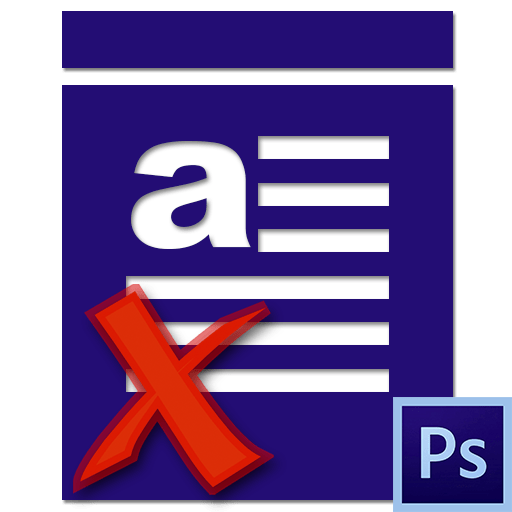Зміст

Фон в Фотошопі & 8212; це один з найважливіших елементів створюваної композиції. Саме від фону залежить, як будуть виглядати всі об'єкти, поміщені на документ, також він надає завершеності і атмосферності Вашим роботам.
Сьогодні поговоримо про те, як заповнити кольором або зображенням той шар, який за замовчуванням з'являється в палітрі при створенні нового документа.
Заповнення фонового шару
Програма надає нам кілька можливостей для здійснення даної дії.
Спосіб 1: налаштування кольору на етапі створення документа
Як стає зрозуміло з назви, ми можемо задати тип заливки заздалегідь, при створенні нового файлу.
- Розкриваємо меню " Файл»
і переходимо до найпершого пункту
»створити"
, або натискаємо поєднання гарячих клавіш
CTRL+N
.
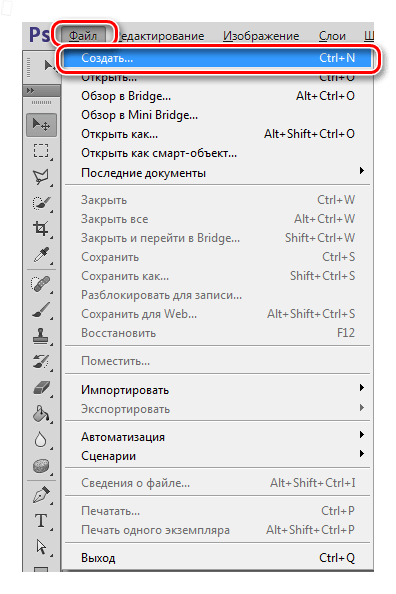
- У вікні шукаємо випадає пункт з назвою " вміст фону»
.
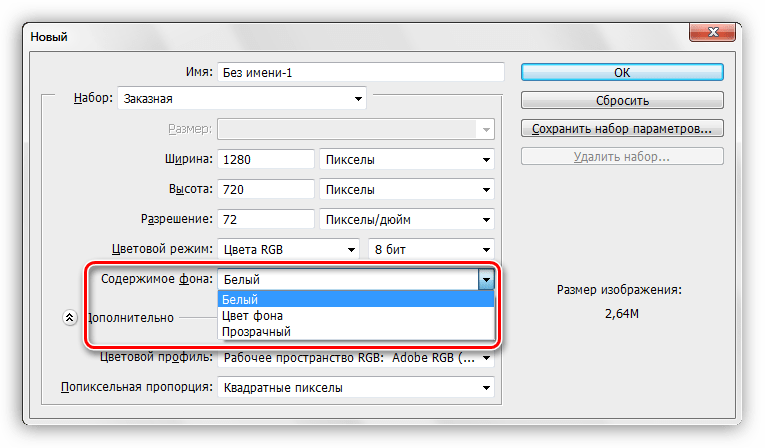
Тут за замовчуванням вказано білий колір. Якщо вибрати опцію «прозорий» , то фон не буде нести абсолютно ніякої інформації.
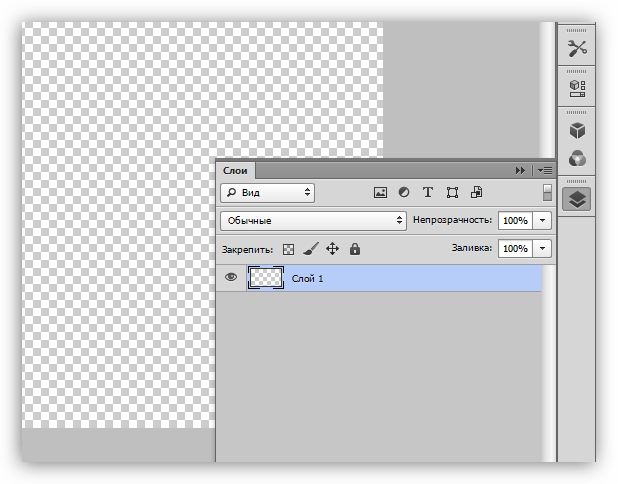
У тому ж випадку, якщо буде вибрано Налаштування " колір фону» , шар заллється тим кольором, який вказаний в якості фонового в палітрі.
Урок: розфарбовування в Фотошопі: інструменти, робочі середовища, практика
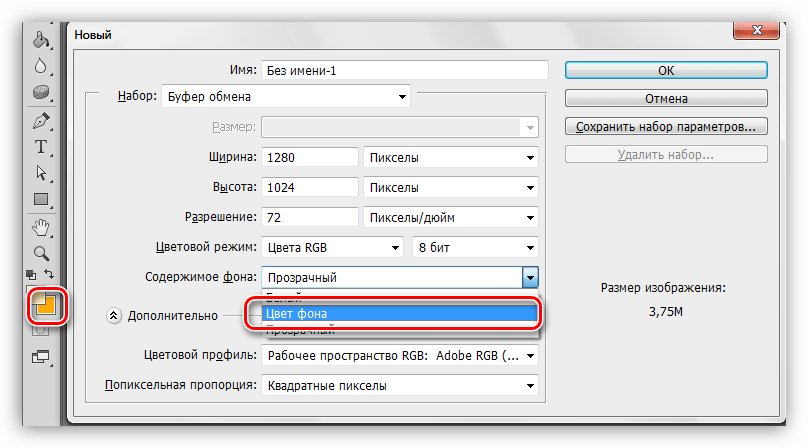
Спосіб 2: заливка
Кілька варіантів заливки фонового шару описані в уроках, посилання на які наведені нижче.
Урок по темі: Заливка фонового шару в Фотошопі
Як залити шар в Фотошопі
Оскільки інформація в даних статтях є вичерпною, то тему можна вважати закритою. Перейдемо до найцікавішого – зафарбовування фону вручну.
Спосіб 3: ручне зафарбовування
Для ручного оформлення фону найчастіше використовується інструмент»Кисть" .
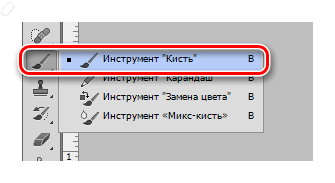
Урок: інструмент Кисть в Фотошопі
Зафарбовування проводиться основним кольором.
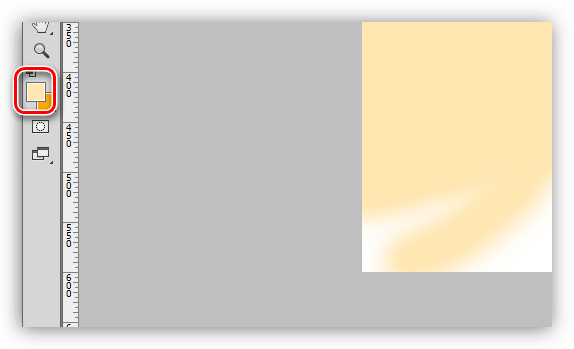
До інструменту можна застосувати всі налаштування, що і при роботі з будь-яким іншим шаром.
На практиці процес може виглядати приблизно так:
- Для початку заллємо фон яким-небудь темним кольором, нехай це буде чорний.
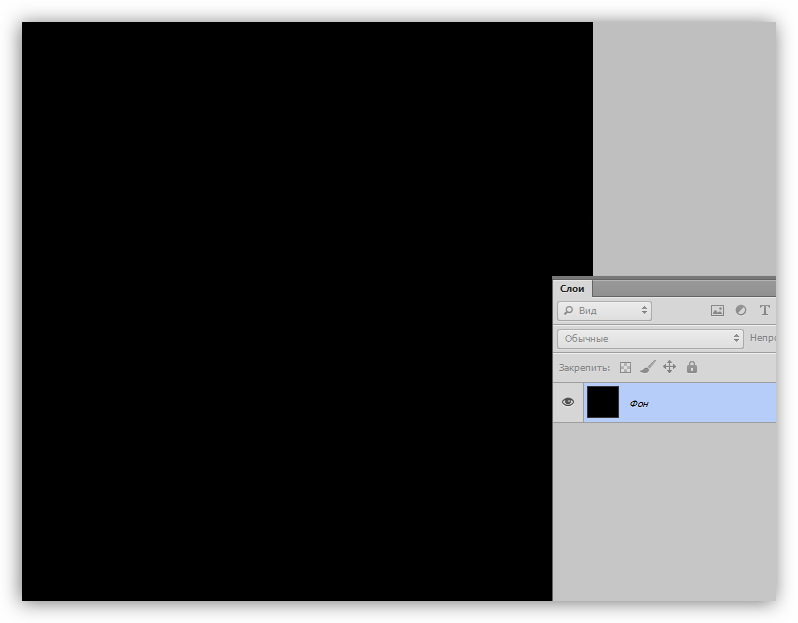
- Виберемо інструмент»Кисть"
і перейдемо до налаштувань (найпростіше скористатися клавішею
F5
).
- На вкладці " форма відбитка пензля»
виберемо одну з
круглих кистей
, виставимо значення
жорсткості 15 – 20%
, параметр
"інтервали" &8212; 100%
.
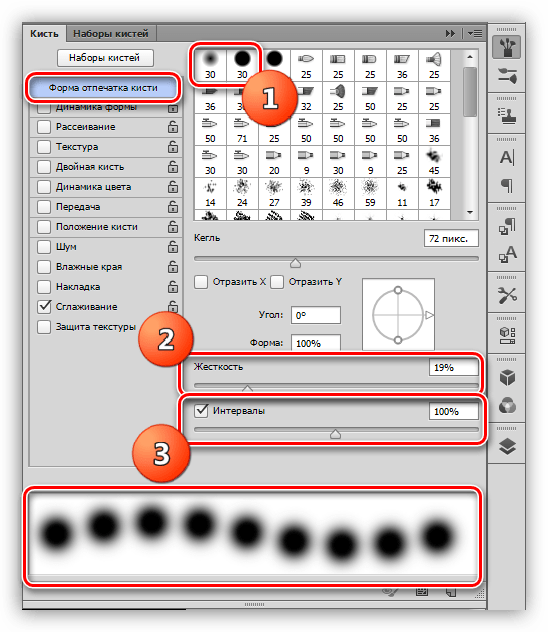
- Перейдемо на вкладку " Динаміка форми»
і пересунемо повзунок під назвою
" коливання розміру»
праворуч до значення
100%
.
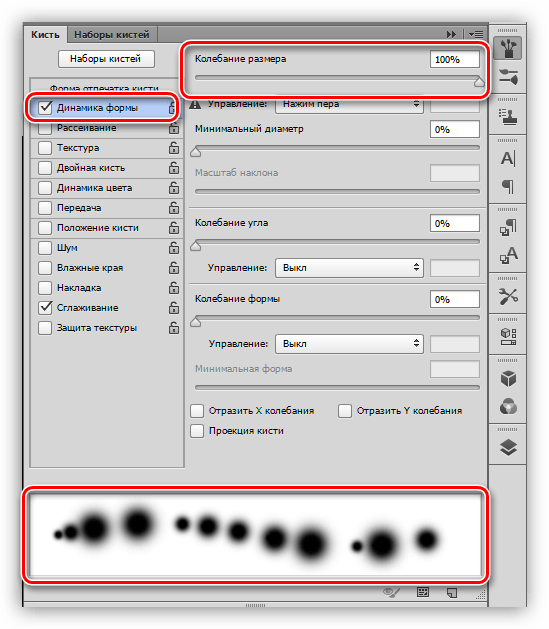
- Далі йде Налаштування " розсіювання»
. Тут потрібно збільшити значення головного параметра приблизно до
350%
, а движок
»лічильник"
посунути до числа
2
.
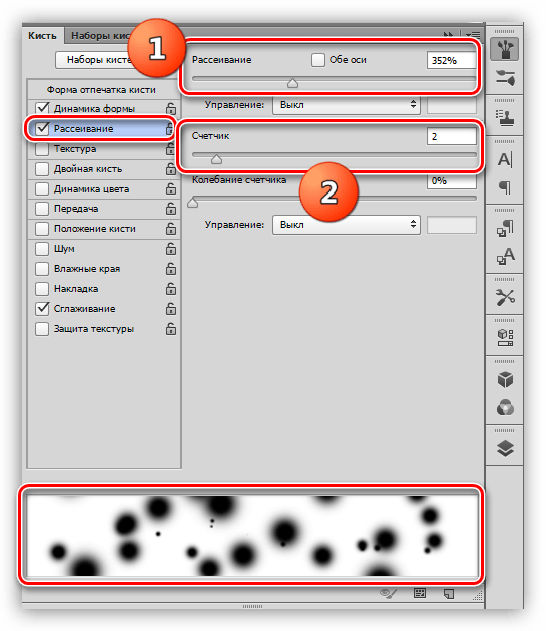
- На вкладці " форма відбитка пензля»
виберемо одну з
круглих кистей
, виставимо значення
жорсткості 15 – 20%
, параметр
"інтервали" &8212; 100%
.
- Колір вибираємо світло-жовтий або бежевий.
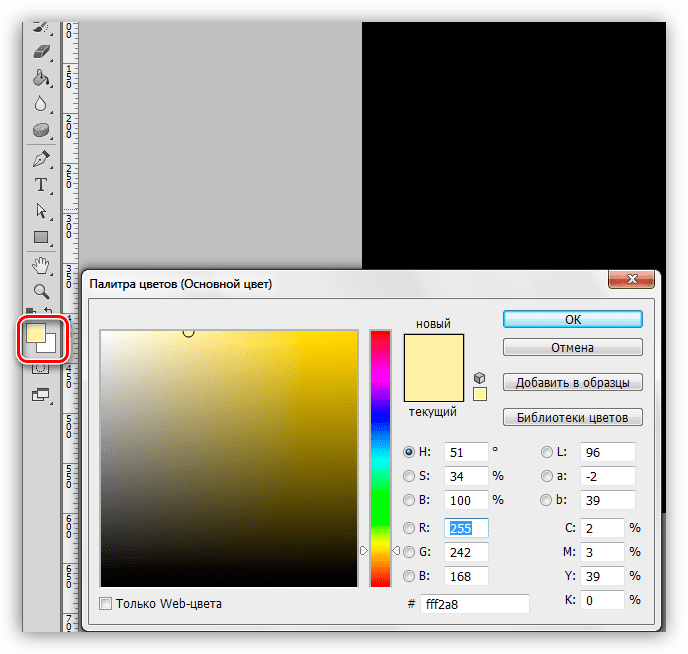
- Кілька разів проводимо пензлем по полотну. Розмір підбирайте на свій розсуд.
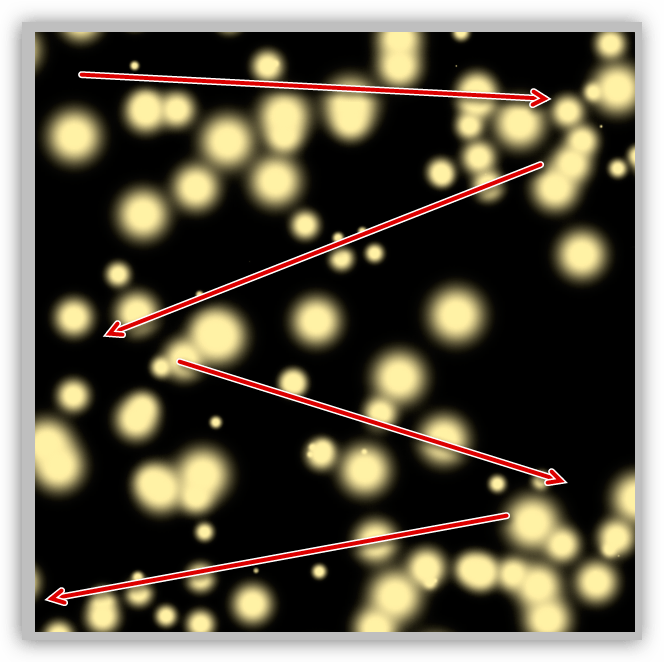
Таким чином, отримуємо цікавий фон зі своєрідними «світлячками».
Спосіб 4: зображення
Ще один спосіб заповнити фоновий шар вмістом – розмістити на ньому якесь зображення. Тут також є кілька окремих випадків.
- Скористатися картинкою, розташованої на одному з шарів створеного раніше документа.
- Необхідно відкріпити вкладку з документом, що містить потрібне зображення.
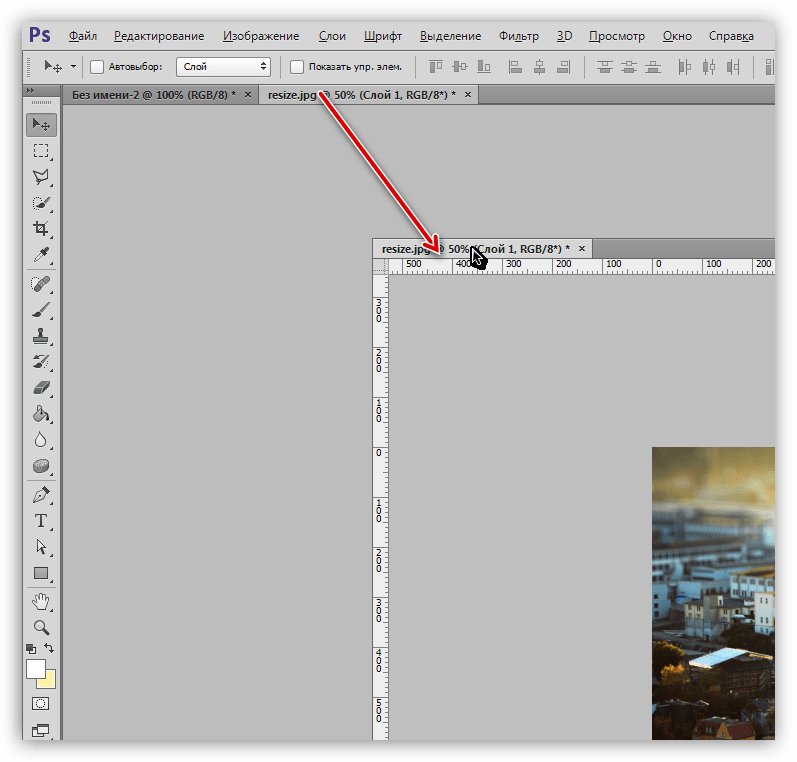
- Потім вибрати інструмент»переміщення"
.
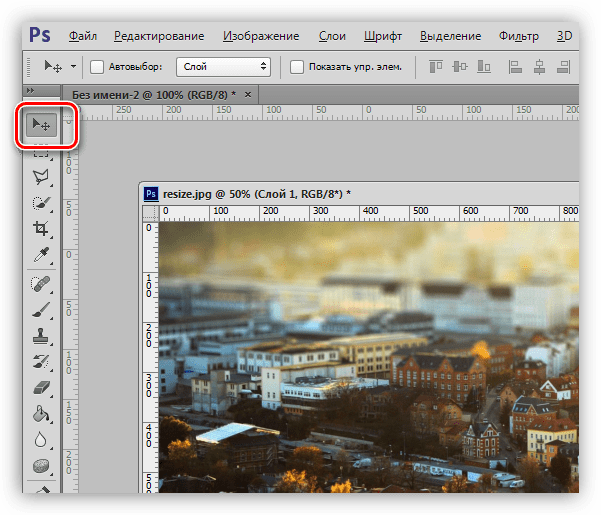
- Активуємо шар з картинкою.
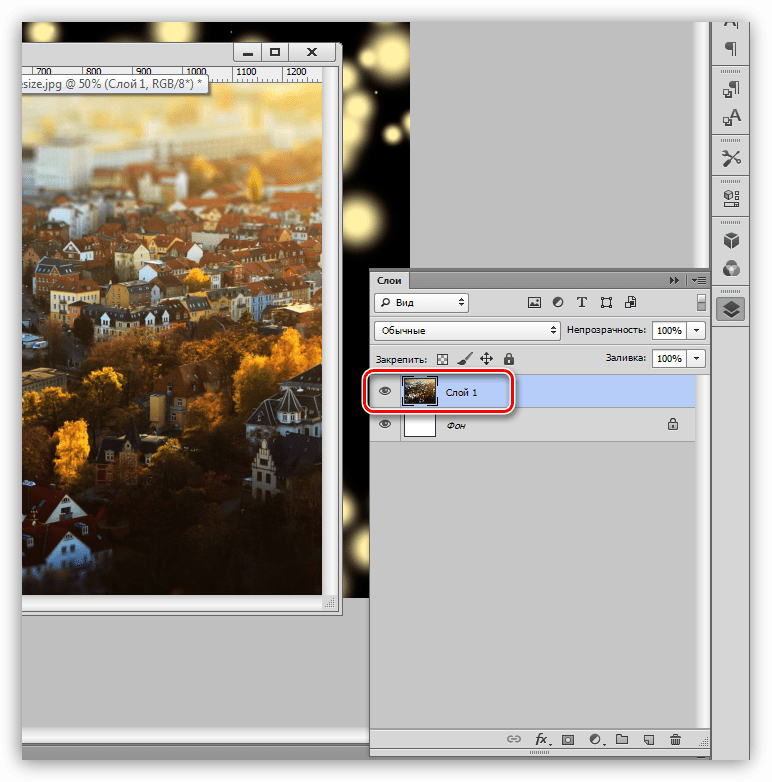
- Перетягуємо шар на цільовий документ.
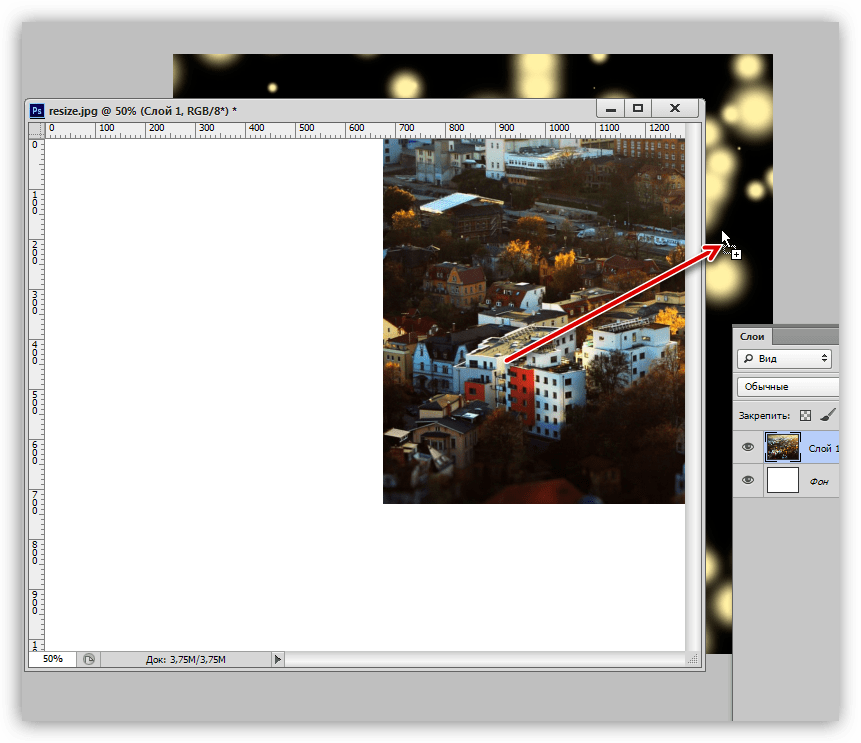
- Отримуємо ось такий результат:
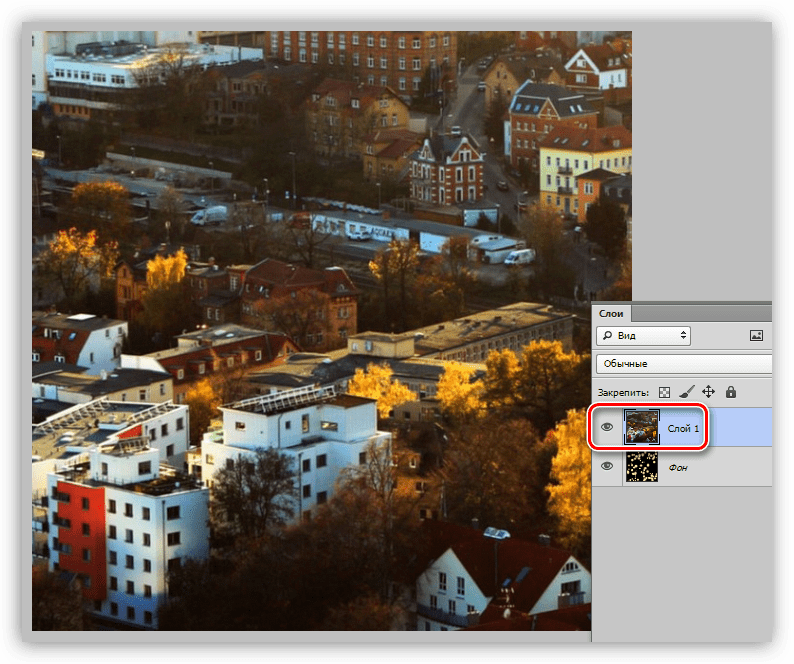
При необхідності можна скористатися " вільне перетворення» для зміни розміру зображення.
- Натискаємо правою кнопкою миші на нашу новому шару, в розкрився меню вибираємо пункт " Об'єднати з попереднім»
або
" виконати змішування»
.

- В результаті отримуємо фоновий шар, залитий зображенням.
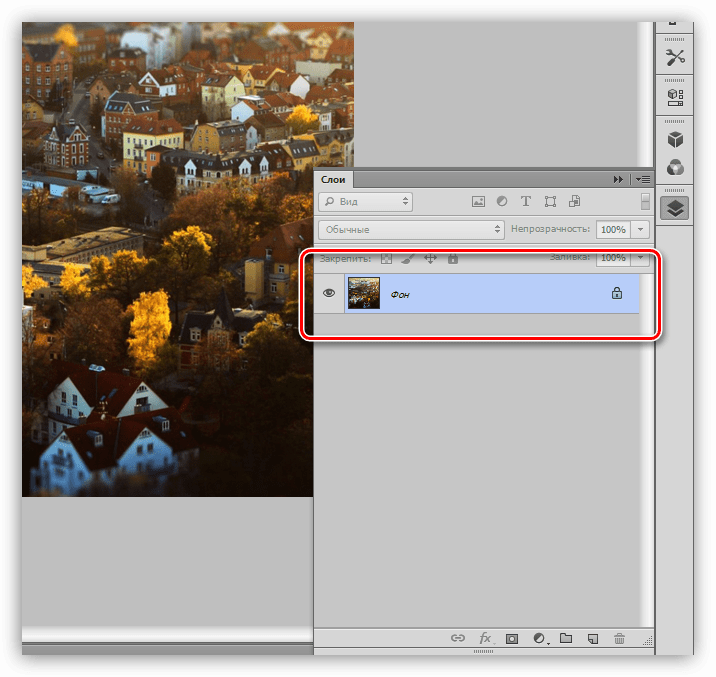
- Необхідно відкріпити вкладку з документом, що містить потрібне зображення.
- Приміщення нової картинки на документ. Робиться це за допомогою функції " помістити»
в меню
" Файл»
.
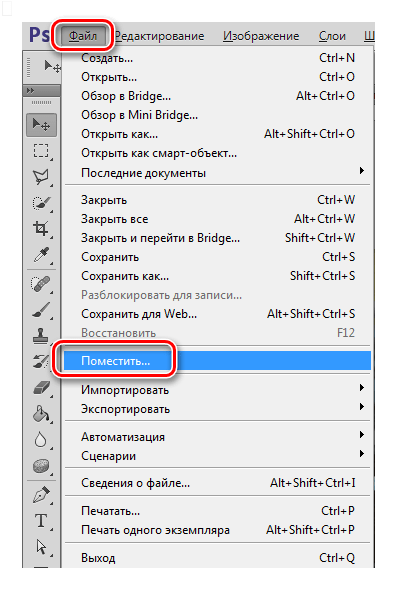
- Знаходимо потрібну картинку на диску і натискаємо " помістити»
.
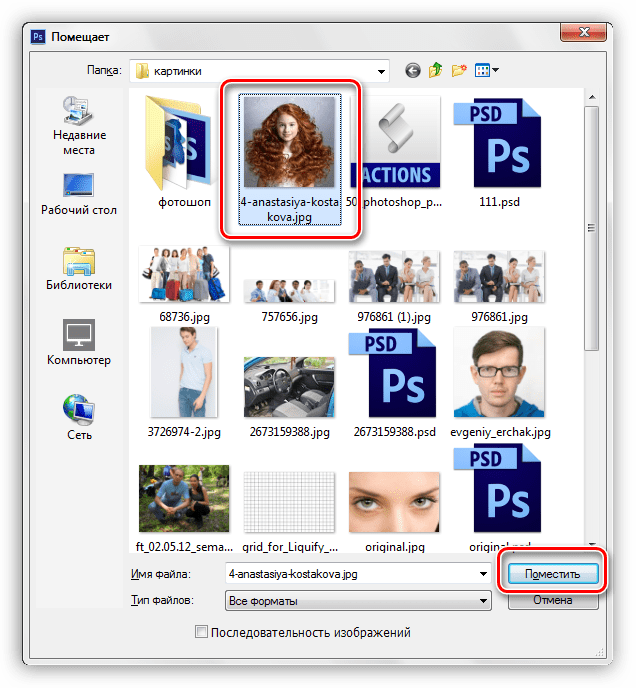
- Після розміщення подальші дії такі ж, що і в першому випадку.
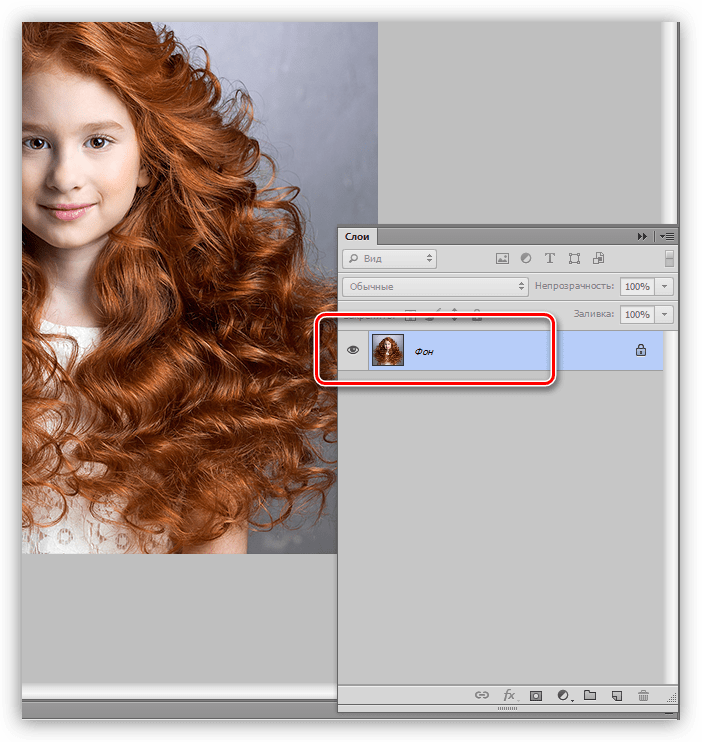
- Знаходимо потрібну картинку на диску і натискаємо " помістити»
.
Це були чотири способи зафарбовування фонового шару в Фотошопі. Всі вони відрізняються між собою і застосовуються в різних ситуаціях. В обов'язковому порядку потренуйтеся у виконанні всіх операцій & 8212; це допоможе вдосконалити ваші навички володіння програмою.